wps演示文稿是一款非常受欢迎的软件,很多小伙伴在需要编辑和制作幻灯片时都会首选使用该软件。如果我们希望将原本横排的文字内容变成竖排的效果,小伙伴们知道具体该如何进行操作吗,其实操作方法是非常简单的,只需要进行几个非常简单的操作步骤就可以了,小伙伴们可以打开自己的软件后跟着下面的图文步骤一起动手操作起来。如果小伙伴们还没有该软件,可以在本教程末尾处进行下载和安装,方便后续需要的时候可以快速打开使用。接下来,小编就来和小伙伴们分享具体的操作步骤了,有需要或者是有兴趣了解的小伙伴们快来和小编一起往下看看吧!
第一步:双击打开电脑版WPS演示文稿进入编辑界面;

第二步:方法1.点击选中文本框,在“开始”选项卡中点击如图所示的文字方向图标后,点击选择想要的竖排效果,就可以得到如图所示的竖排效果了;

第三步:在文字方向图标的子选项中点击“其他选项”打开侧边栏后,可以进行更多详细参数;

第四步:方法2.点击选中文本框后,在自动出现的“文本工具”选项卡中点击文字方向图标后同样地进行选择就可以了;

第五步:另外,如果有需要我们还可以点击设置文本框中的文字对齐效果等等。

以上就是电脑版WPS演示文稿中设置竖排文字的方法教程的全部内容了。以上步骤操作起来都是非常简单的,小伙伴们可以打开自己的软件后一起动手操作起来。
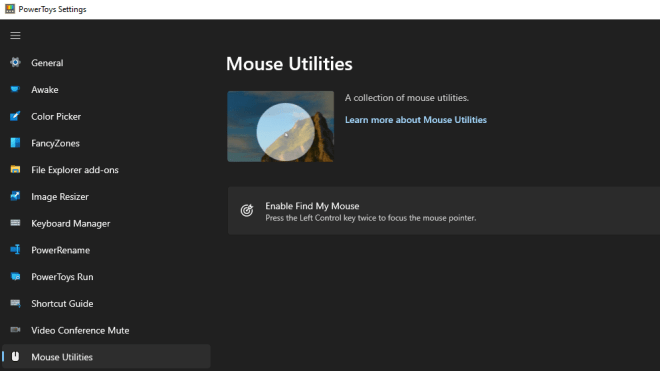 PowerToys0.49来了,带来了新的UI元素和功能
PowerToys0.49来了,带来了新的UI元素和功能
PowerToys0.49来了,带来了新的UI元素和功能 微软的PowerToys工具系列......
 小森生活特级镰刀怎么获得?
小森生活特级镰刀怎么获得?
小森生活特级镰刀怎么获得呢特级镰刀怎么样小森生活里的工具......
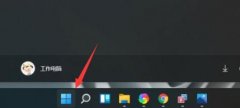 win11工具栏透明设置教程
win11工具栏透明设置教程
win11工具栏是非常在系统中非常常用的部分,但是它的颜色设定......
 Excel数据透视表设置降序排列的方法教程
Excel数据透视表设置降序排列的方法教程
Excel表格是一款非常好用的数据处理软件,在其中有一个“数据......
 wps word中制作不规则表格的方法
wps word中制作不规则表格的方法
相信大家对于编辑WPS文档是很熟悉的了,大家在进行编辑的过程......
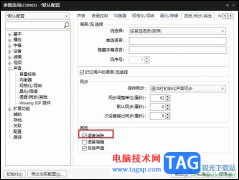
PotPlayer播放器是很多小伙伴都在使用的一款全能播放器,在这款播放器中,我们可以根据自己的需求对视频进行字幕、滤镜的添加,还可以调整视频的音量大小以及翻转画面,功能十分的丰富。...
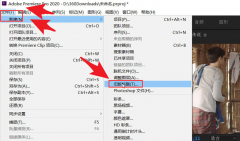
越来越多的朋友喜欢使用pr这款软件,那么pr是怎么更换文字标题样式的呢?有需要的朋友就赶快来来看看pr更换文字标题样式的具体步骤吧,具体步骤如下介绍。...
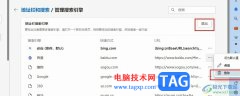
很多小伙伴之所以喜欢使用Edge浏览器,就是因为在这款浏览器中,我们可以在浏览器中安装各种插件来扩展浏览器的功能,还能够在Edge浏览器中切换多种搜索引擎,有的小伙伴不知道该在哪里...
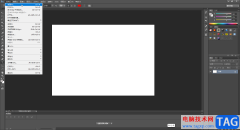
AdobePhotoshop是一款非常好用的图片后期处理软件,很多小伙伴基本上每天都会需要使用到该软件。在AdobePhotoshop中我们有时候会需要输入一些文本内容,如果我们在AdobePhotoshop中输入文本内容后希...
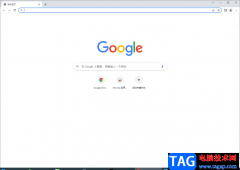
大家在使用谷歌浏览器的时候会遇到这样一种情况,就是当谷歌浏览器有新版本的时候,就会在主页的右上角的位置提示你需要更新的提示,但是当你点击更新进行安装的时候,却提示无法更新...

小米手机相信是大家很熟悉的一款移动设备,一提到小米手机,用户联想到性价比,这款手机以超高的性能和不错的价格,吸引了不少用户前来使用,给用户带来了不错的使用感受,因此小米手...

GeoGebra是一款非常好用的数学软件,其中的功能非常强大,操作非常简单,很多小伙伴都在使用。如果我们需要在GeoGebra中设置坐标轴,小伙伴们知道具体该如何进行操作吗,其实操作方法是非...
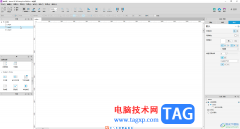
AxureRP是一款非常好用的设计类软件,很多小伙伴都在使用。如果我们需要在AxureRP中设置让区域内文本内滚动的滚动条,小伙伴们知道具体该如何进行操作吗,其实操作方法是非常简单的,只需...
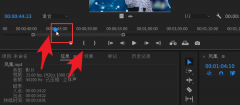
Pr是一款功能强大的视频编辑软件,那么在使用过程中,怎么将视频素材覆盖呢?下面小编就将Pr视频素材覆盖方法和大家分享一下哦。...
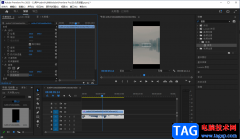
如何使用AdobePremiere制作出镜像效果的视频,这是很多小伙伴都想要知道的一个操作方法,有时候我们拍摄出关于天空或者大海的视频,那么就想要将其制作出一个镜像的效果出来,这样可以更...
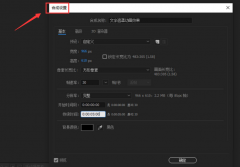
最近有朋友表示,在使用Ae软件的过程中遇到了难题,不知道该如何添加文字遮罩动画?那么今天小编就为大家带来了Ae添加文字遮罩动画方法,有需要的朋友可以来学习一下哦。...
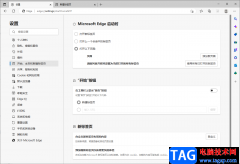
很多小伙伴在使用Edge浏览器的时候发现Edge浏览器的主页被hao123劫持了,这种情况该怎么解决呢,其实我们在使用浏览的时候,偶尔会有被某些网站或者网页劫持的情况,那么我们可以通过手动...
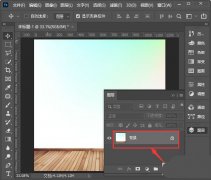
ps中经常会对图像合成,合成在ps里是很方便实现的,ps两层图像如何融合呢?话说不少用户都在咨询这个问题呢?下面就来小编这里看下ps两张图片无痕合成的技巧吧,需要的朋友可以参考下哦。...
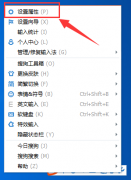
在使用搜狗输入法软件过程里,有的亲们会遇到打字不显示选字框的问题,怎么办呢?下面小编就分享搜狗输入法打字不显示选字框的解决技巧,有需要的伙伴一起来学习一下吧,相信对大家一...

小时候看电视经常会遇到电视上出行雪花屏幕,那么怎样通过Premiere制作相关故障效果呢?今天小编给大家带来Pr电视雪花故障的制作方法,希望可以帮到大家。...